谷歌浏览器隐私设置错误怎么处理?谷歌浏览器是一款功能十分强大的网络浏览工具,这款浏览器拥有丰富的功能还可以安装各式各样的扩展程序,并且还能进行个性化设置,不过近期有部分用户在使用谷歌浏览器访问网页的时候发型隐私设置错误,那么这种情况我们应该如何解决呢。下面就让小编给大家带来谷歌浏览器轻松解决隐私设置错误教程一览,希望能够帮助大家解决问题。
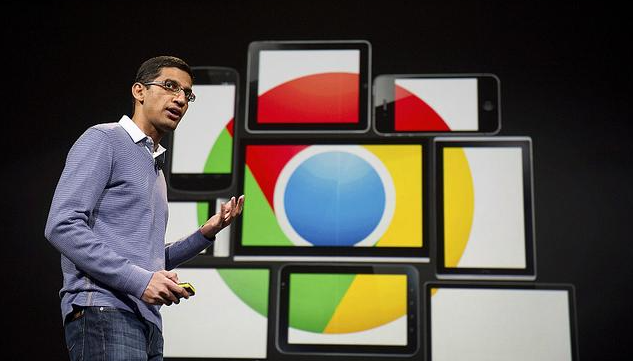
谷歌浏览器轻松解决隐私设置错误教程一览
1、打开浏览器之后,点击右上方的三点图标,选择设置(如图所示)。
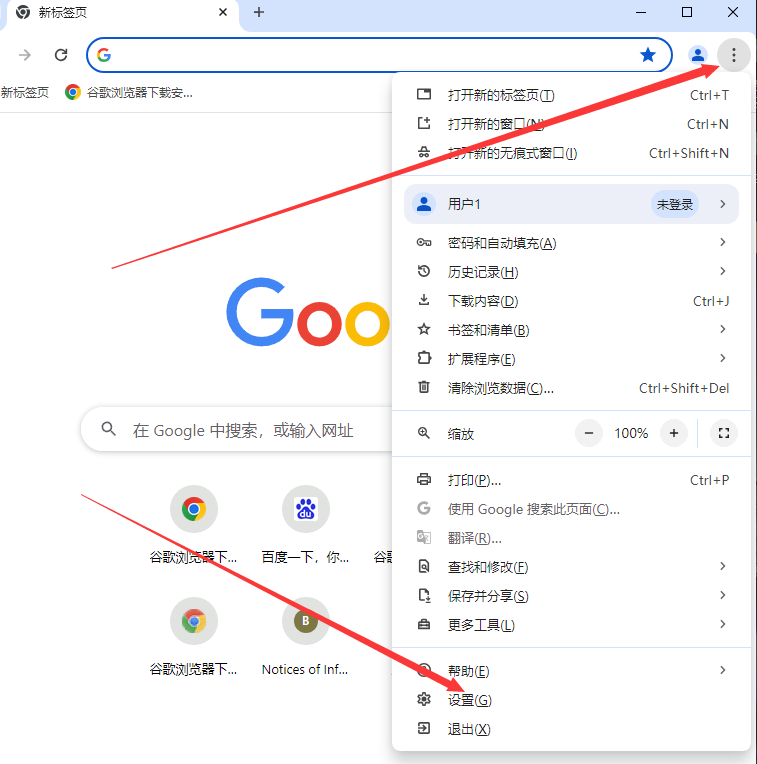
2、在高级设置里面找到隐私设置和安全性,点击内容设置(如图所示)。
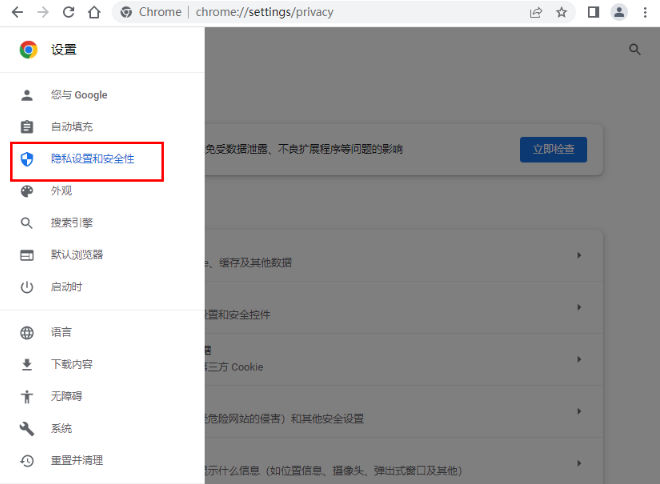
3、进去内容设置界面之后,点击cookie(如图所示)。
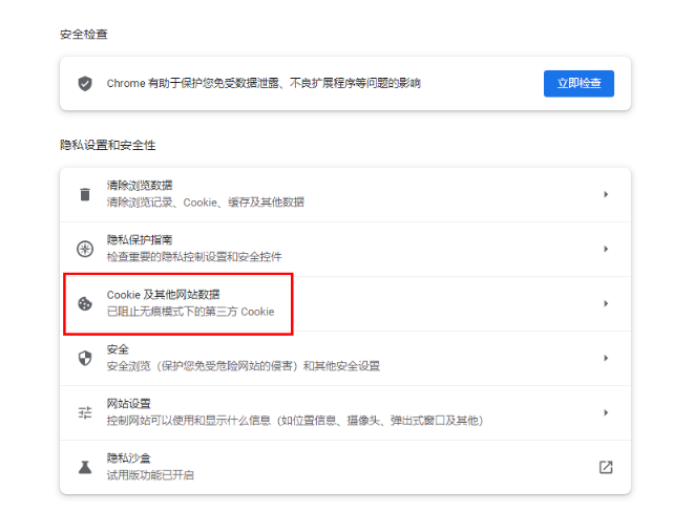
4、开启“阻止第三方网站保存和读取Cookie数据”(如图所示)。
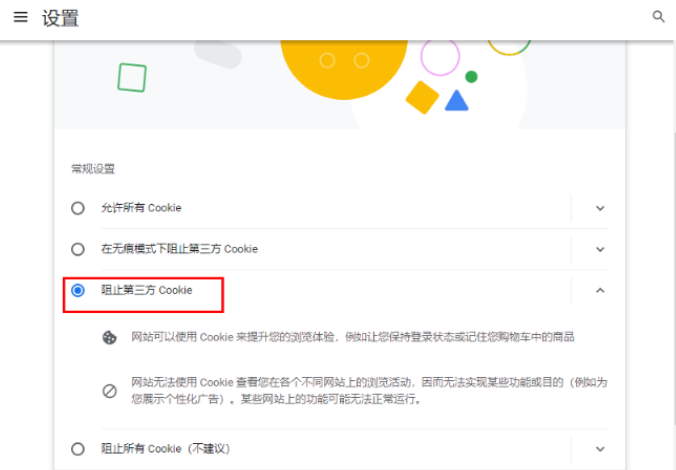
5、我们返回网页设置界面(如图所示)。
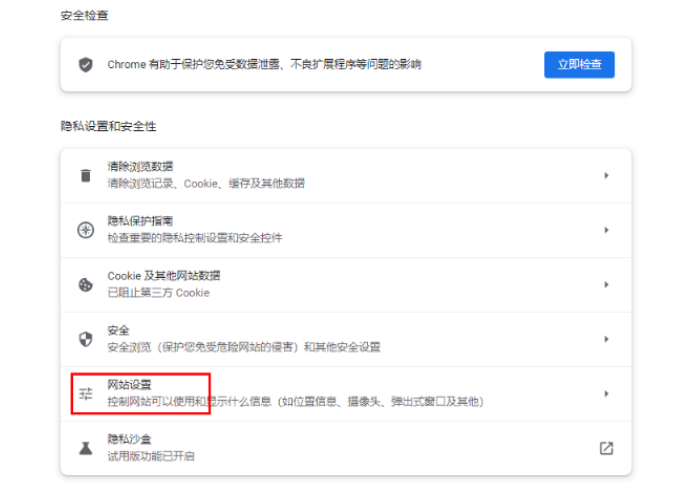
6、将位置,通知,摄像头,麦克风都屏蔽掉,新版浏览器就勾选“不允许任何网站跟踪您所在的位置”,重启浏览器,隐私设置错误就解决了(如图所示)。
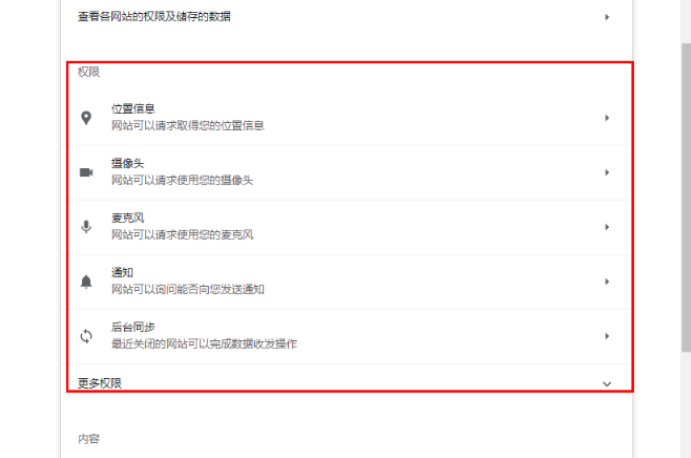
以上就是谷歌浏览器官网带给大家的【谷歌浏览器隐私设置错误怎么处理?谷歌浏览器轻松解决隐私设置错误教程一览】的全部内容啦,大家赶紧来看看了解一下吧。



